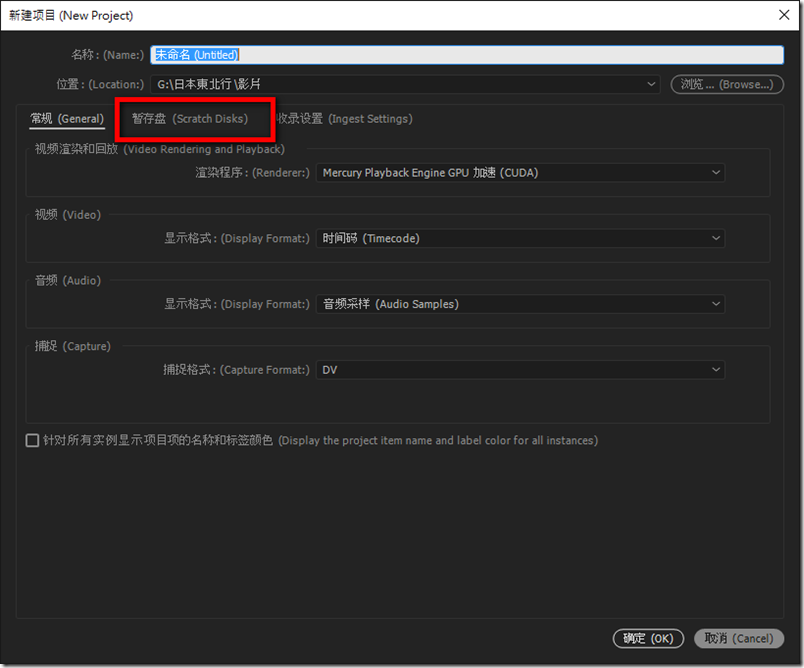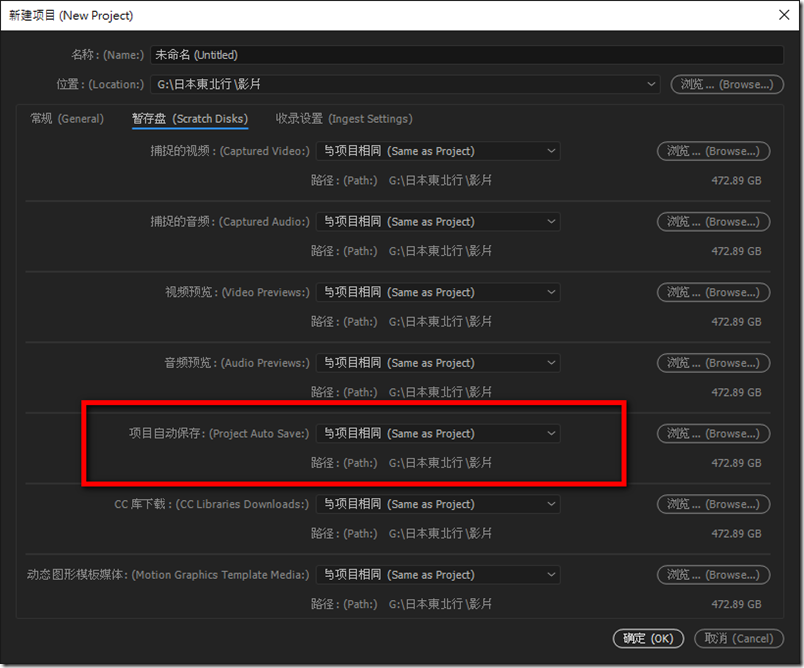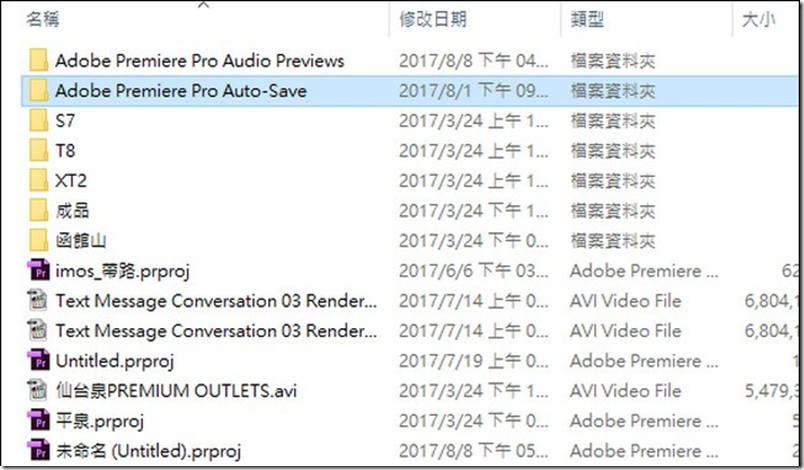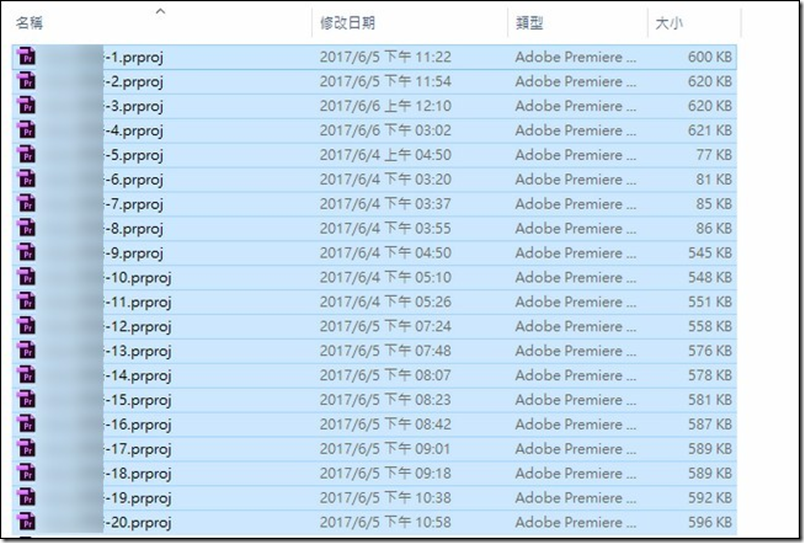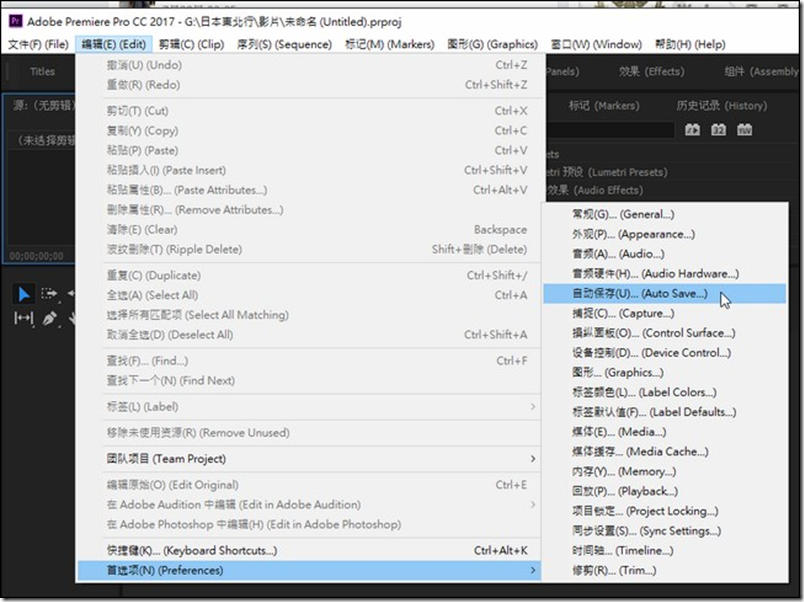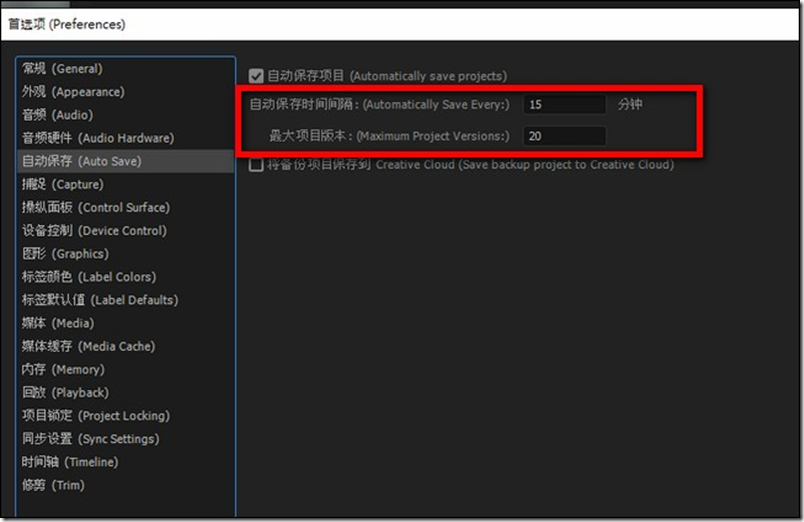為了避免寫報告時 Word 突然當機,先前我們曾經介紹過「避免當機讓心血付之一炬 開啟Word、Excel自動儲存保護你的文件檔案」,教你如何開啟自動存檔功能,避免突發狀況。而小編日前「又」遇到了類似的慘劇,只是事情是發生在剪輯軟體 Premiere 上,小編序列檔上面所有的剪輯的調整、特效,突然全部消失,後來在前輩高人的教導下,才知道原來 Premiere 自動存檔 功能的存在,以下我們就來詳細解釋一下。
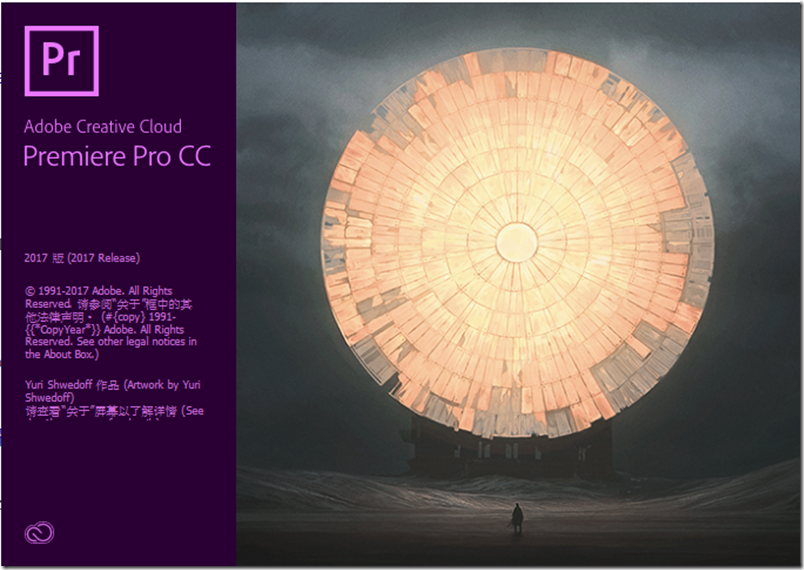
其實 Adobe Premiere 預設本身就是有開啟「自動存檔」功能的,而且他的暫存檔不是一個,是好幾個。我們每一次開啟 Permiere 、要開始新的影片剪輯時,系統都會要求你為這次的剪輯設定一個專案檔,而 Premiere 的暫存檔預設的存放位置就是跟你的「專案檔」同一個資料夾,資料夾名稱為「Adobe Premiere Pro Auto-Save」。
↑在你開啟 Premiere、設定專案檔的地方,切換到這個選項。
↑在項目自動保存的選項中,你可以看到系統預設存放位置與專案檔相同,下面還有目前存放的路徑。
其概念是,Permiere 會固定一段時間後,就自己進行存檔,然後這個存檔是會依照時間的前進,逐步存放一定數量的檔案。所以當你最新的存檔出問題,或者是不小心當機,在原本的專案檔失效的時候,就可以到「Adobe Premiere Pro Auto-Save」資料夾內,找到距離你時間最近的暫存檔來開啟,一定會損失一些中間過程的設定,但總比要重新製作要來的省時間。
↑自動存檔的檔案都在這個資料夾裡面。
↑系統預設會依序存放 20 個暫存檔。
而 Premiere 預設每 15 分鐘就自動存檔,存檔的項目最多可以到達 20 個,這個部分可不可以設定呢?答案是可以的,你在 Permiere 的工具列上,選擇編輯(Edit),接著找到首選項(Preferemces),點選裡面出現的自動保存(Auto Save)。
接著在自動保存的視窗中,你可以看到自動保存項目(Automatically save Projects)是打勾的,下面有自動保存時間間隔(Automatically Save Every)與最大項目版本(Maximum Project Versions),這邊分別代表的是自動存檔的間隔時間與存放的項目數量,系統預設是 15分鐘、20 個版本,如果你的硬碟夠大的話,像小編是把它改成 5分鐘、30個版本。
設定完畢後,就繼續開始你的影片剪輯大業吧!至少現在這樣,不用擔心他突然又當機,然後要全部重新來過了。